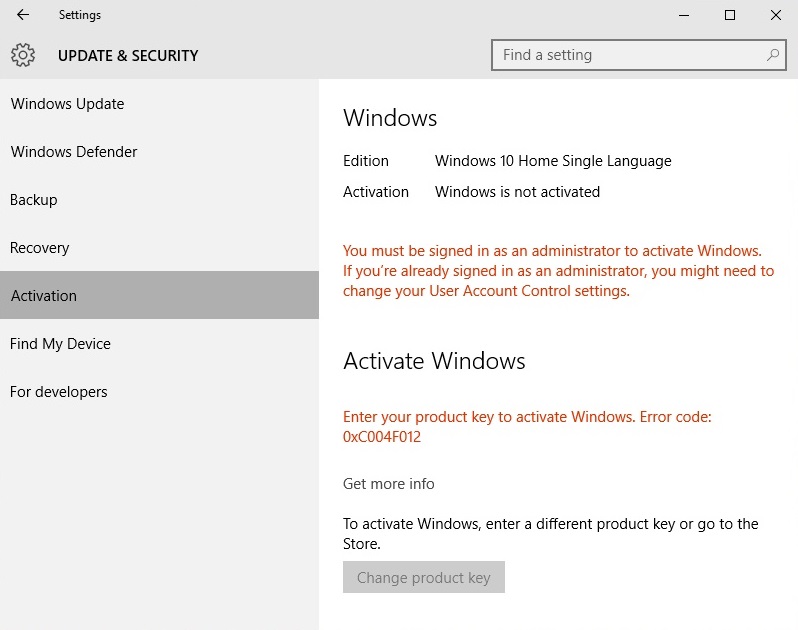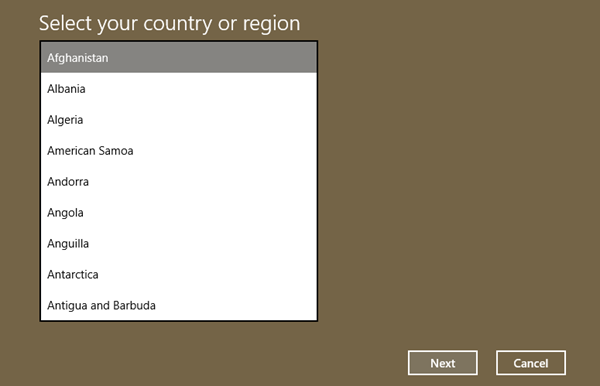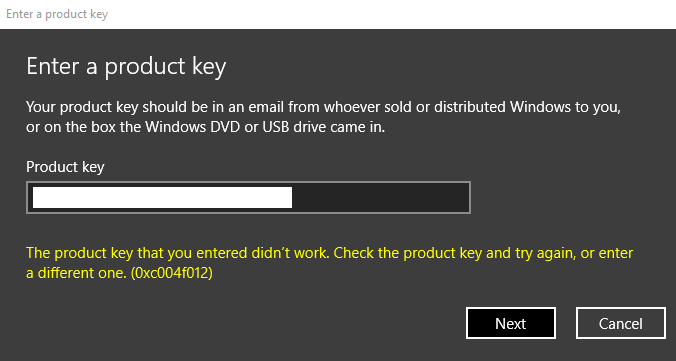Ошибка 0xC004F012 может возникать всякий раз при активации Windows 10. Ошибка, как правило, появляется из-за поврежденного или и вовсе отсутствующего хранилища лицензии в системе.
Порой ошибка возникает при первой активации системы, порой — во время установки крупного обновления Windows, из-за которого сбивается статус активации.
В сегодняшней статье мы продемонстрируем вам, как можно избавиться от ошибки 0xC004F012 и активировать свою Windows 10.
Избавляемся от ошибки 0xC004F012 в Windows 10
Решением в данном случае является пересоздание файла tokens.dat. Сейчас мы этим и займемся.
Пересоздание файла tokens.dat
- Пройдите в директорию C:WindowsSystem32SPPStore2.0;
- переименуйте файл tokens.dat в tokens.old;
- нажмите правой кнопкой мыши на Пуск и выберите «Командная строка (администратор)»;
- пропишите следующие две команды:
- net start sppsvc;
- cscript.exe slmgr.vbs /rilc;
- перезагрузите компьютер.
Если это не помогло вам избавиться от ошибки 0xC004F012, то мы также рекомендуем попробовать сменить ключ продукта.
Смена ключа продукта Windows 10
- закройте все программы, работающие на вашем компьютере;
- откройте командную строку, как было показано ранее;
- пропишите команду slmgr.vbs.ipk <КЛЮЧ ПРОДУКТА> и нажмите Enter;
- далее выполните команду slmgr.vbs/ato для активации системы.
Ваша Windows должна быть активирована, а ошибка 0xC004F012 — исчезнет.
Активация Windows 10 по телефону
Еще вы можете попробовать активацию своей ОС Windows 10 по мобильному телефону. Верно, вам потребуется прозвонить на один из телефонов компании Майкрософт.
- Нажмите Windows+S и пропишите «Slui 4»;
- выберите найденный результат, нажав на него левой кнопкой мыши;
- выберите свою страну и нажмите «Далее»;
- держите окошко открытым и позвоните по телефону Майкрософт для вашего региона (звонок должен быть бесплатен);
- автоматическая система выдаст вам особый ID, который вам потребуется где-то записать;
- впишите выданный ID в пустую строчку все еще открытого окошка и нажмите «Активировать».
Мы надеемся, что данный материал помог вам избавиться от ошибки 0xC004F012 в Windows 10.
Download PC Repair Tool to quickly find & fix Windows errors automatically
At times, it is difficult to activate Windows 11 or Windows 10 OS. One such Windows Activation error comes with an error code 0xC004F012. If you are looking for an effective solution to this error, perhaps some of our suggestions will help you.

You might be wondering what caused this error. Well, the Windows 11/10 Activation error 0xC004F012 occurs because of a missing or corrupt licensing repository. Sometimes the error occurs during first-time activation, and sometimes during a major upgrade in which the activation status is lost.
The problem surfaces when you click the watermark at the bottom-right of the screen to activate Windows. You may see the following message:
Windows can’t activate right now. Try activating again later. If that doesn’t work, contact support. Error code: 0xC004F012.
Sometimes a different error message pops up:
The Software Licensing Service reported that the call has failed because the value for the input key was not found.
In either case, whatever be the exact cause of the error, the solution is to rebuild the Tokens.dat or Activation Tokens file on the system, irrespective of whether it got corrupt or went missing, or wasn’t successfully upgraded.
1] Rebuild Activation Tokes file
1] Open the following folder – C:WindowsSystem32SPPStore2.0.
If Windows is installed on a different drive, please replace C: in the path with the appropriate drive.
2] You will find the ‘tokens.dat’ file in the 2.0 folder. Rename that to ‘tokens.old’. Close the File Explorer.
3] Now, run Command Prompt as administrator, type the following command and hit Enter:
net start sppsvc
4] Next execute the following command:
cscript.exe slmgr.vbs /rilc
5] Wait for the commands to be executed and then reboot the system twice.
6] Now go to ‘Settings > Activation and run the ‘Activation Troubleshooter’.
This should solve the problem.
If this does not help, you can solve the error by changing the product key via the command prompt.
2] Change Windows Product Key
If the problem is with the KMS host not being located in the DNS, you will need to make sure that the DNS has the correct KMS. The 0xC004F012 error will specify that the file or directory name/ volume label syntax is incorrect. In this case, you will need to change the product key as follows:
1] Close all open tabs and programs.
2] Open an elevated Command Prompt and execute the following:
slmgr.vbs.ipk <product key>
4] Next, type the following and hit Enter to activate the product key:
slmgr.vbs/ato
Windows 11/10 should be activated.
You have one other option, and that is the phone method
3] Activate Windows using your phone
You can also try to activate Windows by phone. You need to call Microsoft for this.
1] Type ‘Slui 4’ in Start Search box and hit Enter.
2] Select your country and click ‘Next’.
3] Keep that window open and call the toll-free number for your country.
4] The automated system will give you a confirmation ID which you must be ready to note down.
5] Type this confirmation ID in the box on the window and click ‘Activate’.
Hope something here helps you.
Anand Khanse is the Admin of TheWindowsClub.com, a 10-year Microsoft MVP (2006-16) & a Windows Insider MVP (2016-2022). Please read the entire post & the comments first, create a System Restore Point before making any changes to your system & be careful about any 3rd-party offers while installing freeware.
Download PC Repair Tool to quickly find & fix Windows errors automatically
At times, it is difficult to activate Windows 11 or Windows 10 OS. One such Windows Activation error comes with an error code 0xC004F012. If you are looking for an effective solution to this error, perhaps some of our suggestions will help you.

You might be wondering what caused this error. Well, the Windows 11/10 Activation error 0xC004F012 occurs because of a missing or corrupt licensing repository. Sometimes the error occurs during first-time activation, and sometimes during a major upgrade in which the activation status is lost.
The problem surfaces when you click the watermark at the bottom-right of the screen to activate Windows. You may see the following message:
Windows can’t activate right now. Try activating again later. If that doesn’t work, contact support. Error code: 0xC004F012.
Sometimes a different error message pops up:
The Software Licensing Service reported that the call has failed because the value for the input key was not found.
In either case, whatever be the exact cause of the error, the solution is to rebuild the Tokens.dat or Activation Tokens file on the system, irrespective of whether it got corrupt or went missing, or wasn’t successfully upgraded.
1] Rebuild Activation Tokes file
1] Open the following folder – C:WindowsSystem32SPPStore2.0.
If Windows is installed on a different drive, please replace C: in the path with the appropriate drive.
2] You will find the ‘tokens.dat’ file in the 2.0 folder. Rename that to ‘tokens.old’. Close the File Explorer.
3] Now, run Command Prompt as administrator, type the following command and hit Enter:
net start sppsvc
4] Next execute the following command:
cscript.exe slmgr.vbs /rilc
5] Wait for the commands to be executed and then reboot the system twice.
6] Now go to ‘Settings > Activation and run the ‘Activation Troubleshooter’.
This should solve the problem.
If this does not help, you can solve the error by changing the product key via the command prompt.
2] Change Windows Product Key
If the problem is with the KMS host not being located in the DNS, you will need to make sure that the DNS has the correct KMS. The 0xC004F012 error will specify that the file or directory name/ volume label syntax is incorrect. In this case, you will need to change the product key as follows:
1] Close all open tabs and programs.
2] Open an elevated Command Prompt and execute the following:
slmgr.vbs.ipk <product key>
4] Next, type the following and hit Enter to activate the product key:
slmgr.vbs/ato
Windows 11/10 should be activated.
You have one other option, and that is the phone method
3] Activate Windows using your phone
You can also try to activate Windows by phone. You need to call Microsoft for this.
1] Type ‘Slui 4’ in Start Search box and hit Enter.
2] Select your country and click ‘Next’.
3] Keep that window open and call the toll-free number for your country.
4] The automated system will give you a confirmation ID which you must be ready to note down.
5] Type this confirmation ID in the box on the window and click ‘Activate’.
Hope something here helps you.
Anand Khanse is the Admin of TheWindowsClub.com, a 10-year Microsoft MVP (2006-16) & a Windows Insider MVP (2016-2022). Please read the entire post & the comments first, create a System Restore Point before making any changes to your system & be careful about any 3rd-party offers while installing freeware.
- 07.09.2020
Если у Вас есть лицензионный ключ активации Windows 10 и при активации у Вас выходит ошибка — 0xc004f012. Рассмотрим различные варианты как исправить данную ошибку.
1) Попробуйте выполнить активацию Вашего ключа через командную строку по инструкции на следующей странице.
2) Так же, можете попробовать выполнить активацию по телефону, ознакомиться с инструкцией можете в нашей прошлой статье.
3) Если вышеуказанные способы не помогли, то можете попробовать следующую процедуру:
— Открываете командную строку от имени администратора. Сделать этом можете путем — ввести в поиск на панели задач CMD => После нажмите по результату «Командная строка» правой кнопкой мыши => Запуск от имени администратора.
— Далее последовательно по одной строке выполняете следующие команды:
net stop sppsvc
cd %windir%ServiceProfilesLocalServiceAppDataLocalMicrosoftWSLicense
ren tokens.dat tokens.bar
net start sppsvc
cscript.exe %windir%system32slmgr.vbs /rilc
— После выполнения процедуры попробуйте активировать Ваш ключ.
4) Если все вышеуказанные методы не помогли, обратитесь к Вашему продавцу ключа активации. Если же у Вас нет в наличии действующего ключа для Windows 10, то приобрести его можете в нашем каталоге от 690₽.
Иногда трудно активировать ОС Windows. Одна такая ошибка активации Windows 10 сопровождается кодом ошибки 0xC004F012 . Если вы ищете эффективное решение этой ошибки, возможно, некоторые из наших предложений помогут вам.
Ошибка активации Windows 10 0xC004F012

Вам может быть интересно, что вызвало эту ошибку. Что ж, ошибка активации Windows 10 0xC004F012 происходит из-за отсутствия или повреждения хранилища лицензий. Иногда ошибка возникает во время первой активации, а иногда во время крупного обновления, при котором статус активации теряется.
Проблема появляется, когда вы нажимаете водяной знак в правом нижнем углу экрана, чтобы активировать Windows. Вы можете увидеть следующее сообщение:
Windows не может активировать прямо сейчас. Попробуйте активировать позже. Если это не работает, обратитесь в службу поддержки. Код ошибки: 0xC004F012.
Иногда появляется другое сообщение об ошибке:
Служба лицензирования программного обеспечения сообщила, что вызов не удался, так как значение для клавиши ввода не найдено.
В любом случае, какой бы ни была точная причина ошибки, решение состоит в том, чтобы перестроить файл Tokens.dat или Activation Tokens в системе, независимо от того, был ли он поврежден, пропал или не был успешно обновлен.
Восстановить файл токенов активации
1] Откройте следующую папку – C: Windows System32 SPP Store 2.0.
Если Windows установлена на другом диске, замените C: в пути на соответствующий диск.
2] Вы найдете файл «tokens.dat» в папке 2.0. Переименуйте это в «tokens.old». Закройте проводник.
3] Теперь запустите командную строку от имени администратора, введите следующую команду и нажмите Enter:
net start sppsvc
4] Затем выполните следующую команду:
cscript.exe slmgr.vbs/rilc
5] Дождитесь выполнения команд, а затем дважды перезагрузите систему.
6] Теперь перейдите в «Настройки> Активация» и запустите «Устранение неполадок при активации».
Это должно решить проблему.
Если это не помогает, вы можете устранить ошибку, изменив ключ продукта через командную строку.
Изменить ключ продукта Windows
Если проблема заключается в том, что узел KMS не находится в DNS, необходимо убедиться, что DNS имеет правильный KMS. Ошибка 0xC004F012 будет указывать на неправильный синтаксис имени файла или каталога/метки тома. В этом случае вам необходимо изменить ключ продукта следующим образом:
1] Закройте все открытые вкладки и программы.
2] Откройте командную строку с повышенными правами и выполните следующее:
slmgr.vbs.ipk
4] Затем введите следующее и нажмите Enter, чтобы активировать ключ продукта:
slmgr.vbs/АТО
Windows 10 должна быть активирована.
У вас есть еще один вариант, и это метод телефона
Активируйте Windows 10 с помощью телефона .
Вы также можете попробовать активировать Windows 10 по телефону. Вам нужно позвонить в Microsoft для этого.

1] Введите strong Slui 4 ’в поле« Начать поиск »и нажмите« Ввод ».
2] Выберите свою страну и нажмите «Далее».
3] Оставьте это окно открытым и позвоните по бесплатному номеру вашей страны.
4] Автоматизированная система выдаст вам подтверждение, которое вы должны быть готовы записать.
5] Введите этот идентификатор подтверждения в поле в окне и нажмите «Активировать».
Надеюсь, что-то здесь вам поможет.
Код ошибки 0xC004F012 появляется, когда пользователи пытаются активировать свою Windows. Код ошибки сопровождается заявлением: «Мы не можем активировать Windows на этом устройстве, потому что у вас нет действующей цифровой лицензии или ключа продукта».
Ошибка активации Windows 0xC004F012
Эта ошибка обычно возникает из-за отсутствия или повреждения репозитория лицензий, а иногда также может появляться после крупных обновлений, из-за чего Windows теряет статус активации. Ниже мы обсудили несколько методов устранения неполадок, которые вы можете попробовать решить эту проблему. Продолжайте с тем, который лучше всего подходит для вашей ситуации.
1. Запустите сканирование системы
Первое, что мы предлагаем вам сделать, это исключить любые проблемы с повреждением в системе, которые могут быть причиной проблемы. Для этого мы будем использовать инструменты SFC и DISM.
Microsoft разработала обе эти утилиты для сканирования системы на наличие ошибок. SFC работает, сканируя защищенную систему и заменяя поврежденные системы более здоровыми. С другой стороны, инструмент DISM отвечает за восстановление поврежденного образа системы.
Следуйте, Как запустить сканирование SFC.
После этого вы можете следовать Как запустить восстановление DISM в Windows.
Перейдите к этому руководству, чтобы запустить сканирование системы. Если это не решит проблему, вы можете перейти к следующим методам устранения неполадок в этом руководстве.
2. Перестроить токены
Восстановление файлов маркера активации или файлов Token.dat также может решить проблему, поскольку они могут быть повреждены или неисправны.
Вот как вы можете попробовать сделать это:
- Запустите Проводник и перейдите в следующее место:
Каталог C:WindowsSystem32SPPStore2.0 - Найдите файл tokens.dat и щелкните его правой кнопкой мыши.
- Выберите «Переименовать» в контекстном меню.
Переименуйте файл
- Переименуйте файл в tokens.old.
Переименованный файл токенов
- После этого нажмите клавиши Win + R вместе, чтобы открыть «Выполнить».
- Введите cmd в «Выполнить» и нажмите Ctrl + Shift + Enter, чтобы открыть командную строку с правами администратора.
- Кроме того, вы также можете ввести cmd в поиске Windows и нажать «Открыть».
- Нажмите «Да» в окне «Контроль учетных записей».
- Введите следующую команду в окне командной строки и нажмите Enter, чтобы выполнить ее:
чистый запуск sppsvcВыполните указанную команду
- Теперь выполните эту команду:
cscript.exe slmgr.vbs /rilcВыполните указанную команду
- Дважды перезагрузите устройство.
- После перезагрузки нажмите клавиши Win + I вместе, чтобы открыть приложение «Настройки».
- Выберите «Система» > «Активация».
Нажмите на кнопку Активация
- Разверните параметр «Состояние активации» и нажмите «Устранение неполадок». Подождите, пока средство устранения неполадок активации просканирует систему на наличие проблем и устранит их.
Нажмите кнопку «Устранение неполадок»
Надеемся, что ошибка активации будет устранена, как только это будет сделано.
3. Перезапустите службу защиты программного обеспечения.
Системные службы и другие подобные компоненты жизненно важны для того, чтобы ваша система функционировала должным образом.
Чтобы ваша система успешно завершила процесс активации, служба защиты программного обеспечения должна работать правильно. Если он капризничает, вы, вероятно, столкнетесь с проблемой. К счастью, это легко исправить; в большинстве случаев перезапуск службы должен решить проблему.
Вот как вы можете это сделать:
- Нажмите вместе клавиши Win + R, чтобы открыть «Выполнить».
- Введите services.msc в поле «Выполнить», чтобы нажать Enter.
- В окне «Службы» найдите службу «Защита программного обеспечения» и щелкните правой кнопкой мыши.
- Выберите «Свойства» в контекстном меню.
Нажмите кнопку Свойства
- Нажмите кнопку «Стоп» в диалоговом окне «Свойства».
- Подождите несколько секунд и снова нажмите «Старт».
Нажмите на кнопку «Пуск»
- Разверните раскрывающийся список для типа запуска и выберите «Автоматически».
- Нажмите Применить > ОК, чтобы сохранить изменения.
После этого проверьте, решена ли проблема.
4. Используйте командную строку для активации
Кроме того, вы также можете использовать командную строку для активации Windows 11.
Вот как вы можете попробовать это:
- Введите cmd в поиске Windows и нажмите «Запуск от имени администратора».
- Нажмите «Да» в приглашении учетной записи пользователя.
- Введите следующую команду в cmd и нажмите Enter, чтобы выполнить ее. Замените «Ключ продукта» своим исходным ключом:
slmgr.vbs.ipk <ключ продукта>Вставьте команду slmgr в командную строку
- Теперь выполните эту команду:
slmgr.vbs/atoКоманда slmgr.vbs/ato в командной строке
- После этого проверьте, решена ли проблема.
5. Используйте свой телефон для активации
Вы также можете позвонить в Microsoft, чтобы активировать Windows.
Чтобы продолжить, выполните следующие действия:
- Нажмите вместе клавиши Win + R, чтобы открыть «Выполнить».
- Введите Slui 4 в поле «Выполнить» и нажмите «Ввод».
- Разверните раскрывающийся список Выберите свою страну или регион и выберите свою страну.
Выберите свой регион
- Нажмите «Далее.
- Теперь позвоните по бесплатному номеру для вашей страны и запишите полученный идентификатор подтверждения.
- Затем нажмите «Ввести идентификатор подтверждения».
Нажмите кнопку «Ввести идентификатор подтверждения».
- Введите этот идентификатор в диалоговом окне на экране и нажмите «Активировать Windows».
Нажмите на кнопку Активировать Windows
Если ни один из методов не помог вам, и вы все еще сталкиваетесь с проблемой, мы предлагаем вам перейти к чистой установке.
При чистой установке операционной системы вы стираете весь жесткий диск, а затем снова устанавливаете операционную систему. При чистой установке операционная система устанавливается на совершенно новый компьютер, а старая операционная система заменяется или обновляется.
Перейдите к этому руководству, чтобы продолжить чистую установку. Надеюсь, это решит проблему для вас.
Время от времени бывает сложно активировать ОС Windows. Одна из таких ошибок активации Windows 10 содержит код ошибки 0xC004F012, Если вы ищете эффективное решение этой ошибки, возможно, некоторые из наших предложений помогут вам.
Ошибка активации Windows 10 0xC004F012
Возможно, вам интересно, что вызвало эту ошибку. Ну, ошибка активации Windows 10 0xC004F012 происходит из-за отсутствующего или поврежденного репозитория лицензирования. Иногда ошибка возникает при первом включении, а иногда и при крупном обновлении, при котором статус активации теряется.
Проблема возникает при нажатии на водяной знак в правом нижнем углу экрана для активации Windows. Появится следующее сообщение:
Windows can’t activate right now. Try activating again later. If that doesn’t work, contact support. Error code: 0xC004F012.
Иногда появляется другое сообщение об ошибке:
The Software Licensing Service reported that the call has failed because the value for the input key was not found.
В любом случае, какова бы ни была точная причина ошибки, решение состоит в том, чтобы восстановить файл Tokens.dat или токенов активации в системе, независимо от того, был ли он поврежден или пропал без вести, или не был успешно обновлен.
Перестроить файлы токенов активации
1] Откройте следующую папку — C: Windows System32 SPP Store 2,0.
Если Windows установлена на другом диске, замените C: на пути соответствующим диском.
2] Вы найдете файл tokens.dat в папке 2.0. Переименуйте это в ‘tokens.old’. Закройте проводник.
3] Теперь выполните команду «Командная строка» как администратор, введите следующую команду и нажмите «Ввод»:
net start sppsvc
4] Затем выполните следующую команду:
cscript.exe slmgr.vbs /rilc
5] Подождите, пока команды будут выполнены, а затем дважды перезагрузите систему.
6] Теперь перейдите в «ettings> Активация и запустите« Устранение неполадок активации ».
Это должно решить проблему.
Если это не поможет, вы можете решить эту ошибку, изменив ключ продукта с помощью командной строки.
Изменение ключа продукта Windows
Если проблема заключается в том, что узел KMS не находится в DNS, вам нужно убедиться, что DNS имеет правильный KMS. Ошибка 0xC004F012 указывает, что синтаксис ярлыка файла или каталога или тома является неправильным. В этом случае вам необходимо изменить ключ продукта следующим образом:
1] Закройте все открытые вкладки и программы.
2] Откройте командную строку с повышенными правами и выполните следующее:
slmgr.vbs.ipk
4] Затем введите следующее и нажмите Enter, чтобы активировать ключ продукта:
slmgr.vbs/ato
Windows 10 должна быть активирована.
У вас есть еще один вариант, и это метод телефона
Активируйте Windows 10 с помощью телефона
Вы также можете активировать Windows 10 по телефону. Для этого вам нужно позвонить Microsoft.
1] Тип ‘Slui 4‘В поле «Начать поиск» и нажмите «Ввод».
2] Выберите свою страну и нажмите «Далее».
3] Сохраните это окно и позвоните по бесплатному номеру в вашей стране.
4] Автоматизированная система предоставит вам идентификатор подтверждения, который вы должны быть готовы записать.
5] Введите этот идентификатор подтверждения в поле в окне и нажмите «Активировать».
Надеюсь, что-то здесь поможет вам.
Похожие сообщения:
- Устранение ошибок активации Windows 10: коды или исправления списка или ошибок
- Как перестроить файл Tokens.dat или токенов активации в Windows 10/8/7
- Не удается активировать Windows 10. Ключ продукта заблокирован.
- Как деактивировать и удалить ключ продукта Windows
- Активация Windows 10/8 по телефону: клиенты розничной торговли и корпоративного лицензирования
Tweet
Share
Link
Plus
Send
Send
Pin
Как исправить ошибку код активации Windows 10 0xC004f012
Иногда пользователи Windows 10 сталкиваются с кодом ошибки 0xC004f012, который связан с активацией Windows 10. Вот методы, которые помогут вам исправить ошибку.
Ошибка активации Windows 10 0xC004f012
Код ошибки активации Windows 10 0xC004f012 появляется по разным причинам, включая поврежденные репозитории лицензий. Эта ошибка не позволяет пользователям Windows активировать свою ОС, несмотря на наличие легитимного ключа.
Такие ошибки часто встречаются у пользователей Windows. Ошибка 0xC004f012 появляется, когда пользователи Windows применяют свой ключ Windows в первый раз. Ниже приведены исправления для ошибки.
Исправление №1
Первое, что вам нужно попробовать, столкнувшись с ошибкой 0xC004f012, — это сканировать любые поврежденные системные файлы.
Для этого щелкните строку поиска, введите «CMD» и запустите его от имени администратора. Введите следующую команду и нажмите Enter.
DISM.exe / Online / Cleanup-image / Restorehealth
После завершения сканирования введите следующую команду и нажмите Enter.
Sfc / scannow
Оба этих сканирования будут сканировать системные файлы, и если какой-либо из них поврежден, они будут автоматически восстановлены.
После этого попробуйте активировать Windows, и вы не получите код ошибки активации 0xC004f012.
Исправление №2
Если ошибка все еще сохраняется, пора перестроить токены, что позволит ваша ОС активировать без ошибки.Перейдите в «C: каталог WindowsSystem32SPPStore2.0» и найдите «tokens.dat».
Переименуйте этот файл в «tokens.old». Теперь откройте CMD от имени администратора и введите следующую команду и нажимайте Enter после ввода каждой команды.
net start sppsvc cscript.exe slmgr.vbs / rilc
После этого перезагрузите компьютер дважды . Затем перейдите в «Настройки», затем «Активация» и запустите средство устранения неполадок активации.
Это исправит ошибку и позволит вам активировать Windows.
Исправление №3
Если ошибка все еще беспокоит вас, попробуйте активировать Windows с помощью командной строки.
Запустите «CMD» от имени администратора, введите следующие команды и нажимайте Enter после каждой команды.
slmgr.vbs.ipk
Примечание: введите ключ активации вместо «ключа продукта» в приведенную выше команду.
slmgr.vbs / ato
После этого ваша Windows будет активирована, но ошибка активации 0xC004f012 вас не беспокоит.
Исправление №4
Если ни одно из упомянутых выше исправлений не помогло, вам необходимо восстановить вашу систему.
Используйте Windows Media Creation Tool, чтобы загрузить свежие файлы Windows 10 и восстановить свой компьютер. Будьте уверены, что ваши файлы и настройки останутся без изменений.
Это все, что касается наших исправлений для ошибки активации Windows 10 0xC004f012.
Если вы столкнулись с другими ошибками Windows, посетите наш центр, чтобы узнать о наиболее часто встречающихся ошибках и проблемах с ПК.
Как исправить код ошибки активации Windows 10 0xC004f012
Просмотров сегодня: 230
Обновлено 2023 января: перестаньте получать сообщения об ошибках и замедлите работу вашей системы с помощью нашего инструмента оптимизации. Получить сейчас в эту ссылку
- Скачайте и установите инструмент для ремонта здесь.
- Пусть он просканирует ваш компьютер.
- Затем инструмент почини свой компьютер.
Иногда трудно активировать операционную систему Windows. Такая ошибка активации Windows 10 сопровождается кодом ошибки 0xC004F012, Если вы ищете эффективное решение этой ошибки, возможно, некоторые из наших предложений помогут вам.
Обновление за январь 2023 года:
Теперь вы можете предотвратить проблемы с ПК с помощью этого инструмента, например, защитить вас от потери файлов и вредоносных программ. Кроме того, это отличный способ оптимизировать ваш компьютер для достижения максимальной производительности. Программа с легкостью исправляет типичные ошибки, которые могут возникнуть в системах Windows — нет необходимости часами искать и устранять неполадки, если у вас под рукой есть идеальное решение:
- Шаг 1: Скачать PC Repair & Optimizer Tool (Windows 10, 8, 7, XP, Vista — Microsoft Gold Certified).
- Шаг 2: Нажмите «Начать сканирование”, Чтобы найти проблемы реестра Windows, которые могут вызывать проблемы с ПК.
- Шаг 3: Нажмите «Починить все», Чтобы исправить все проблемы.
Вам может быть интересно, что вызвало эту ошибку. Что ж, ошибка активации Windows 10 0xC004F012 возникает из-за отсутствия или повреждения хранилища лицензий. Иногда ошибка возникает во время первой активации, иногда во время основного обновления, когда состояние активации теряется.
Проблема возникает, когда вы нажимаете на водяной знак в правом нижнем углу экрана, чтобы активировать Windows. Может появиться следующее сообщение:
В настоящее время Windows не может быть активирована. Попробуйте позже. Если это не работает, обратитесь в службу поддержки. Код ошибки: 0xC004F012
0xC004F012
Иногда появляется другое сообщение об ошибке:
Служба лицензий на программное обеспечение сообщила, что вызов не состоялся из-за того, что значение клавиши Enter не было найдено
0xC004F012
В обоих случаях решение состоит в том, чтобы воссоздать файл Tokens.dat или Activation Tokens в системе, независимо от того, был ли он поврежден, потерян или нет, или не был успешно обновлен.
Удалить жетон активации
1] Откройте следующую папку — C: WindowsSystem32SPPStore2.0
Если Windows установлена на другом диске, замените C: в пути на соответствующий диск.
2] Вы найдете файл ‘tokens.dat’ в папке 2.0. Переименуйте его в’tokens.old ‘. Закройте проводник.
3] Теперь выполните командную строку от имени администратора, введите следующую команду и нажмите Enter:
0xC004F012net start sppsvc0xC004F012
4] Затем выполните следующую команду:
0xC004F012cscript.exe slmgr.vbs /rilc0xC004F012
5] Дождитесь выполнения команд и дважды перезагрузите систему.
6] Теперь перейдите в «Настройки»> «Активация» и запустите «Средство устранения неполадок активации».
Это должно решить проблему.
Если это не помогает, вы можете исправить ошибку, изменив ключ продукта из командной строки.
Изменить ключ продукта Windows
Если проблема заключается в том, что узел KMS отсутствует в DNS, убедитесь, что DNS имеет правильный KMS. Ошибка 0xC004F012 указывает на неправильный синтаксис имени файла или метки каталога / тома. В этом случае вы должны изменить ключ продукта следующим образом:
1] Закройте все открытые вкладки и программы.
2] Откройте командную строку высокого уровня и выполните следующие действия:
3] 0xC004F012slmgr.vbs.ipk 0xC004F012
(4) Затем введите следующее и нажмите Enter, чтобы активировать ключ продукта:
0xC004F012slmgr.vbs/ato0xC004F012
Windows 10 должна быть включена.
У вас есть другой вариант, и это метод телефона
Активируйте Windows 10 с помощью телефона
Вы также можете попробовать активировать Windows 10 по телефону. Вам нужно будет позвонить в Microsoft для этого.
1] Введите «Slui 4» в поле «Начать поиск» и нажмите Enter.
2] Выберите свою страну и нажмите «Далее».
3] Держите окно открытым и звоните по бесплатному номеру вашей страны.
4] Автоматизированная система выдаст вам идентификационный номер для подтверждения.
5] Введите этот идентификатор подтверждения в окне и нажмите «Включить».
Я надеюсь, что здесь что-то поможет.
Совет экспертов: Этот инструмент восстановления сканирует репозитории и заменяет поврежденные или отсутствующие файлы, если ни один из этих методов не сработал. Это хорошо работает в большинстве случаев, когда проблема связана с повреждением системы. Этот инструмент также оптимизирует вашу систему, чтобы максимизировать производительность. Его можно скачать по Щелчок Здесь
Связанные видео
Сообщение Просмотров: 158